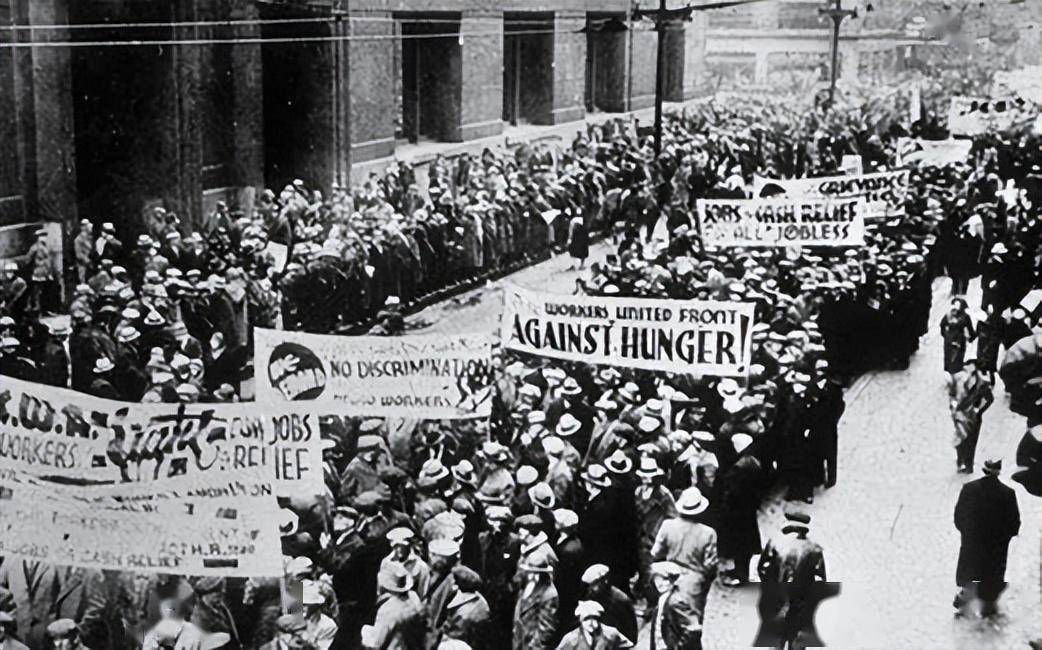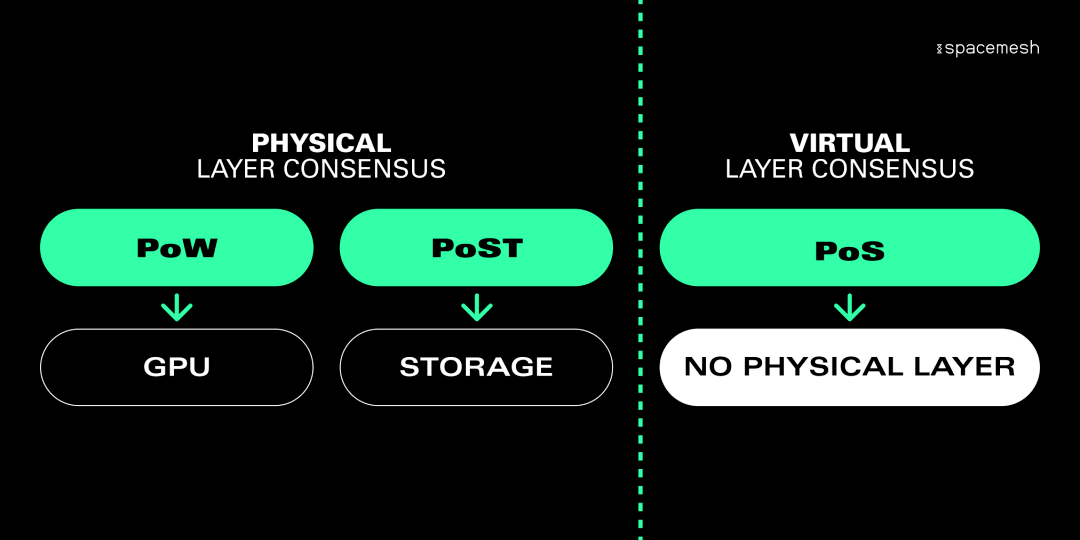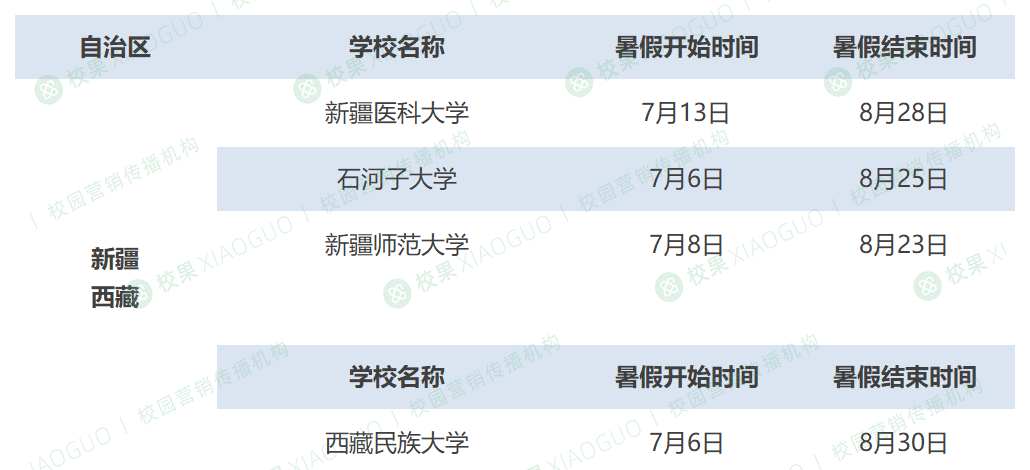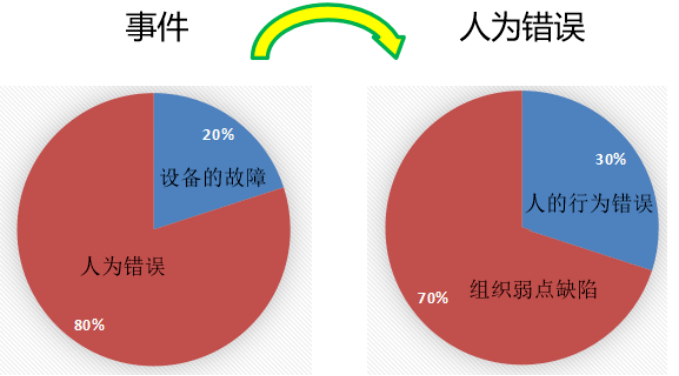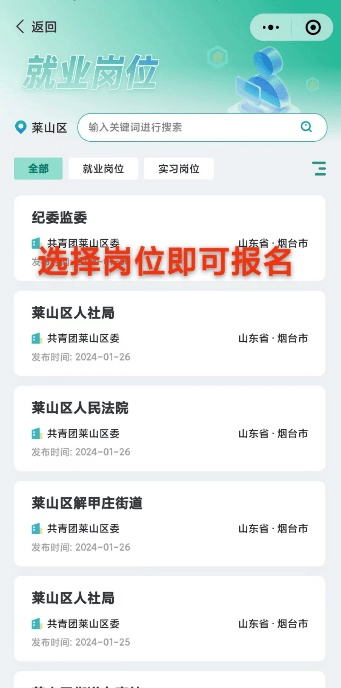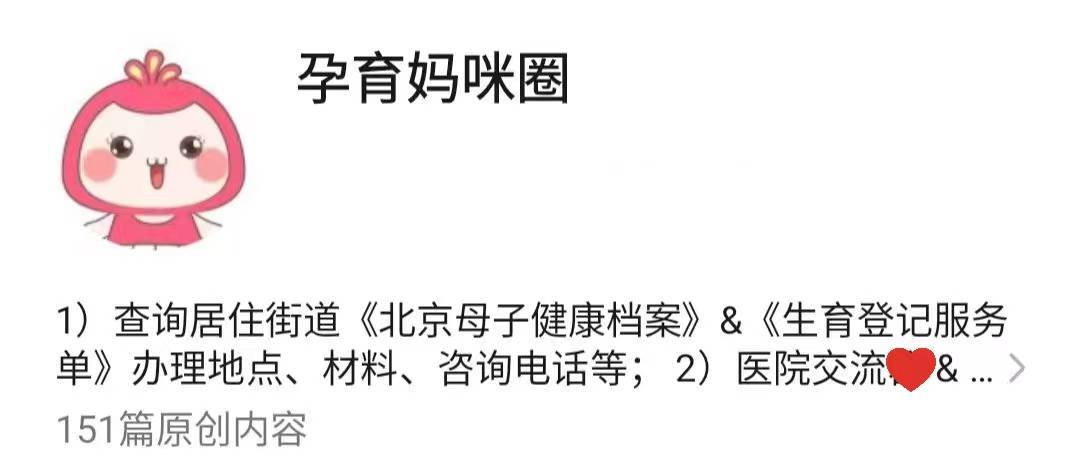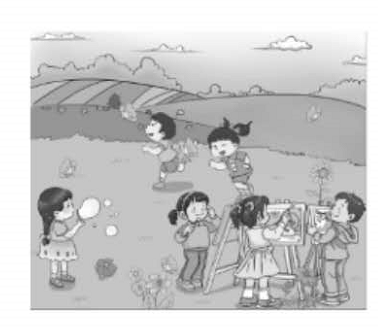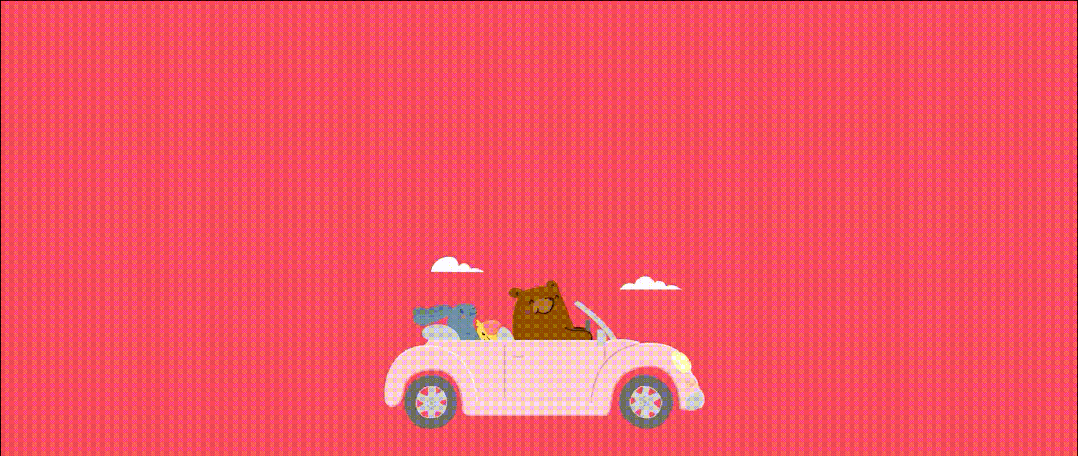
CSSA学术小分享
之
简便轻松的远程控制
Chrome Remote Desktop
如果你有一台厚重的游戏本,每次背出门去图书馆都要嫌弃其颇为扎实的重量与不小的体积;
如果你有一台台式机,在学校的电脑插上U盘开始工作后突然想起来忘记拷贝文件了;
如果你在和导师开会,突然想要向其展示一份保存于家中电脑而你没有带来的工作成果。
你不禁想到:“要是我可以方便快捷且轻轻松松就可以远程控制我的电脑就好了。”
今天,就为大家介绍一款可以让你轻松加愉快的免费远程控制电脑的‘小软件’:
Google Chrome Remote Desktop。
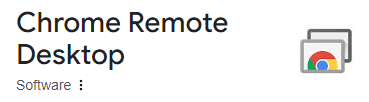
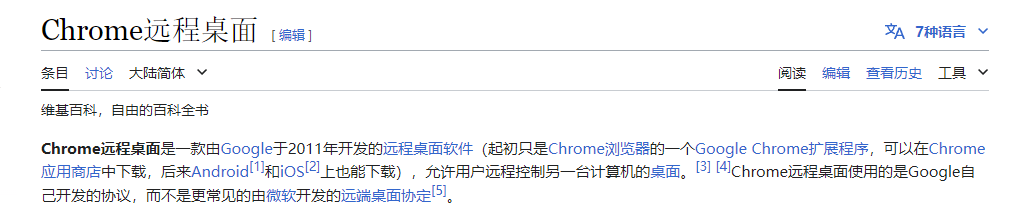
准备工具
你需要拥有至少两台设备。一台为被远程控制的电脑(以下简称家里电脑),另一台为控制家里电脑的设备(以下简称远程端)。远程端可以使用电脑,平板,手机等。
需求
1. 你需要拥有Google账户。
2. 家里电脑需要为Windows 10+ 或者macOS 10.13+。
操作步骤
家里电脑的操作
1. 登录你的Google账户。每次远程控制都会在该账户下进行,且每次控制都需要登录账户。
2. 使用Chrome 或者Firefox浏览器访问网址:g.co/crd/setup 。
3. 下载并安装Chrome Remote Desktop软件,并按照指引完成设置。设置包含:为家里电脑命名,设置访问pin码 等。
一切设置完成后,使用家里电脑在浏览器搜索并打开Chrome Remote Desktop页面,应该会出现如图所示的提示。
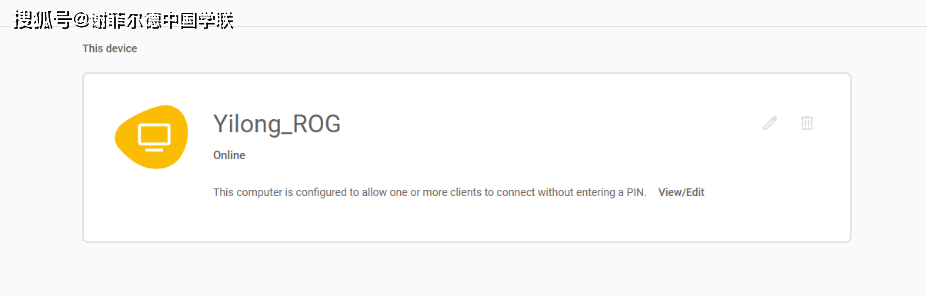
远程端的操作
1. 无需在远程端下载任何软件。
2. 登录你的Google账户并搜索Chrome Remote Desktop。
3. 现在你应该能够看到该账户下注册好的家里电脑。(如图所示)
4. 点击家里电脑,输入设置好的pin码,即可远程控制家里电脑。
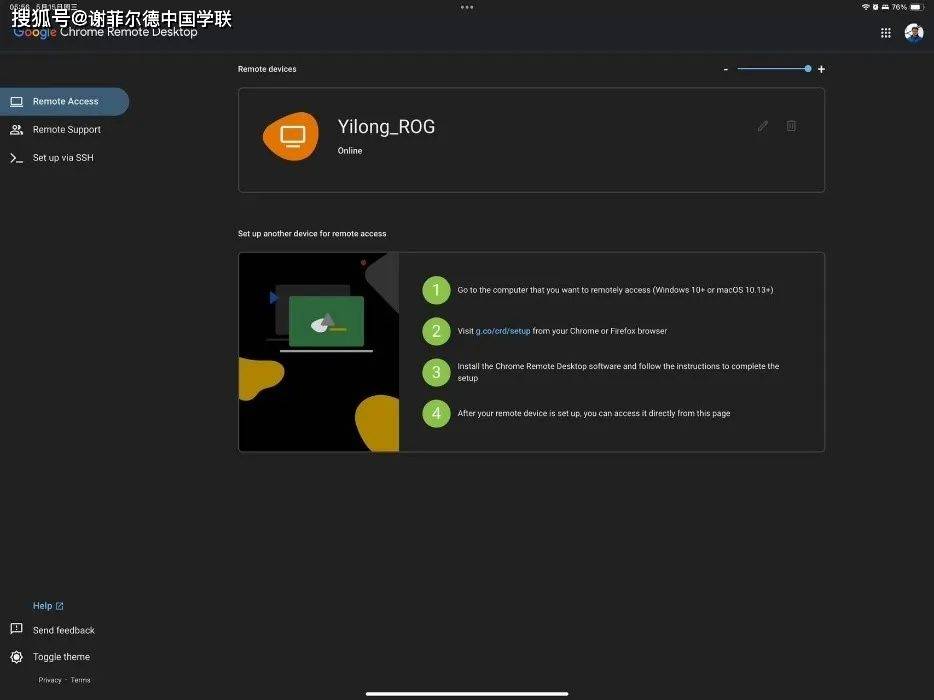
好啦,一切大功告成!怎么样,是不是轻松加愉快!
不过当你在远程端进行控制时,请提前和室友沟通,这不是灵异事件哦~~
提醒事项!
1. 远程控制有风险!请妥善保管好自己的控制pin码。本推文仅旨在推荐分享软件,请同学们充分意识到使用风险,一切使用风险也请自行承担。
2. 该远程控制需全程联网。
3. 建议关掉家里电脑的自动更新以及自动休眠功能,以防关键时刻无法远程链接。
4. 建议出门前更新家里电脑的Google账户登陆情况,以防无法远程链接。